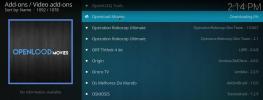Slik installerer du Kodi på iPhone: Jailbreak vs Non-Jailbreak Solutions
Enten du er interessert i å streame HD-videoer eller bare se på live sport, er open source mediesenteret Kodi den beste måten å få det til. Kodi og dets mangfold av uoffisielle tilleggsprogrammer kan få tilgang til tusenvis av TV-serier, filmer og mer, alt fra et enkelt enhetlig grensesnitt. Det beste av alt er at Kodi jobber med omtrent alle moderne plattformer. Du kan til og med installere den på din iPhone og iPad uten å jailbreaking noen enhet! Fortsett å lese for å lære alt du trenger å vite om å installere Kodi på en iPhone.

30 dager pengene tilbake-garanti
Før du bruker Kodi, må du skaffe deg en god VPN
Streaming med Kodi er ikke ulovlig, men siden det er en åpen kildekodeplattform, lar den tredjepartsutviklere lage tillegg som kan bryte opphavsrettsloven. Selv om det er fullt mulig å glede seg over Kodi uten å ha tilgang til begrenset innhold, Internett-leverandører og copyright innehavere har tatt et dunkelt syn på plattformen, og kan pålegge advarsler om at du bruker den kl alle. Derfor anbefaler vi å tilsløre aktiviteten din online ved hjelp av en VPN.
Det er mange tjenester der ute, men vi har klart å begrense feltet til toppvalget ved å bruke følgende kriterier:
- Rask tilkoblingshastighet for lav buffering og nedlastningstid.
- Nullloggingspolicyer for å sikre at aktiviteten din aldri er knyttet til identiteten din
- Ingen begrensninger på båndbredde eller trafikk, fordi strømming er en dataintensiv prosess som kan bruke protokoller som ikke støttes av alle VPN-er (nemlig P2P og torrent)
- Kryssplattformkompatibilitet for å sikre at strømmen din er trygg, uansett hvilken enhet du bruker.
Den beste VPN-en for Kodi: IPVanish

Vi kan uten tvil si at den beste VPN-en for streaming med Kodi er IPVanish. Din sikkerhet og anonymitet er en topp prioritet med 256-bit AES-kryptering, absolutt null-logging, DNS-lekkasjebeskyttelse, en automatisk kill switch og over 40 000 delte IP-adresser tilgjengelig. IPVanish er ikke det raskeste på markedet, men det kommer nær, og vi har aldri lagt merke til noen avbrudd når vi strømmer gjennom Kodi (selv i HD og 4K kvalitet). Med 850 servere i 60 land over hele verden, vil du aldri ha lyst på en solid tilkobling eller tilgang til et bredt spekter av innhold.
IPVanish tilbyr en 7-dagers pengene tilbake-garanti som betyr at du har en uke til å teste den risikofri. Vær oppmerksom på at Vanedannende tips lesere kan spar enorme 60% her på IPVanish årsplan, tar månedsprisen ned til bare $ 4,87 / mo.
Installer Kodi på iPhone: Jailbreak vs Non-Jailbreak
Kodi er ekstremt enkel å installere på nesten alle enheter. De fleste operativsystemer, inkludert Windows, Mac og Android, lar deg laste ned Kodi fra app store og installere det direkte. Ting blir imidlertid litt mer komplisert for iOS-enheter, ettersom Kodi ikke er tilgjengelig i iTunes App Store.
Kodi-utviklingsteamet viser to offisielle metoder for å installere programvaren på iPhones: jailbroken med iOS 6.0 eller høyere, og ikke-jailbroken med iOS 6.0 eller høyere og en Mac med minst Xcode 7. Det er langt lettere å jailbreake iPhone først, og deretter installere Kodi ved hjelp av den tidligere metoden. Hvis du har en Mac og ikke har noe imot å skitne hendene dine, er instruksjonene for sistnevnte metode nedenfor.
Slik installerer du Kodi på en Jailbroken iPhone

Kodi er tilgjengelig gjennom Cydia, den jailbroken iOS app store, men du må legge til en ny kilde før du kan laste den ned. Følg trinnene nedenfor, så vil du ha Kodi klar til å gå om noen få minutter!
- Forsikre deg om at iPhone eller annen iOS-enhet er jailbroken.
- Åpne Cydia-appen på startskjermen.
- Naviger til Kilder> Rediger> Legg til
- Skriv inn følgende URL nøyaktig slik den vises: http://mirrors.kodi.tv/apt/ios/
- Trykk på teamKodi-kilden.
- Trykk på “Alle pakker” etterfulgt av “Kodi-iOS”
- Trykk på installer, og bekreft deretter.
- Når installasjonen er fullført, vises et Kodi-ikon på startskjermen.
Hvordan installere Kodi på en iPhone (Uten Jailbreak)
Følgende metode er tidkrevende og anses som eksperimentell av Kodi-teamet. Hvis du er i stand til å jailbreak iPhone, anbefales det at du gjør det først, og følg deretter instruksjonene som er oppført ovenfor. Det er langt enklere og mye mer pålitelig enn trinnene nedenfor.
Før du begynner installasjonsprosessen, må du forsikre deg om at du har Mac OS X 10.9 eller nyere, Xcode 7 eller høyere, og en iOS App Signer installert, last deretter ned siste stabile Kodi build og ha den klar.
- Lag et nytt iOS-prosjekt i Xcode.

- Skriv inn et unikt navn: “Kodi”.

- Klikk "Løs problem" når Xcode viser feilskjermen.
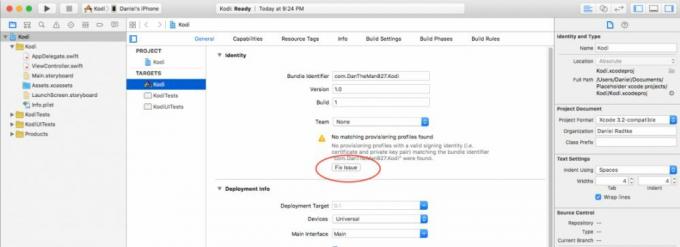
- Logg på eller opprett din Apple-utviklerkonto.

- Velg et utviklingsteam.
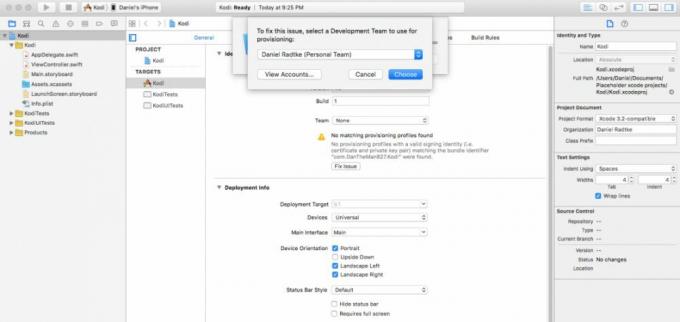
- Klikk OK og gå tilbake til Xcode-hovedskjermbildet.

- Koble til iOS-enheten din.
- Gå til Produkt> Destinasjon og velg enheten.
- Gjenta trinn 3 - 5 hvis du blir bedt om det.
- Åpne iOS App Signer og velg inndatafilen din (det er .deb-filen du lastet ned), signeringssertifikatet og klargjøringsprofilen.
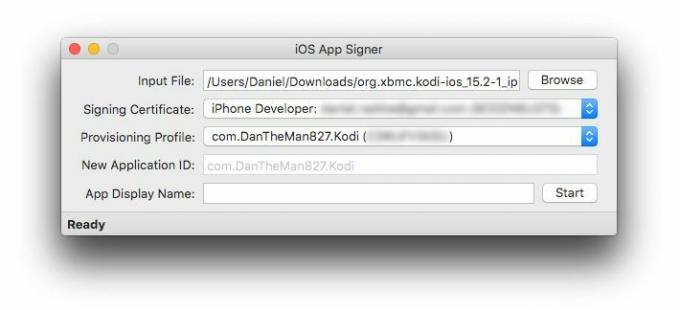
- Klikk på "Start", velg et lagringssted og skriv inn et unikt navn for den signerte filen. Vi foreslår noe som kodi-ios-SIGNED
- I Xcode klikker du på Window-menyen etterfulgt av Enheter.

- Velg enheten din og klikk på + -tegnet.

- Velg filen som er generert av iOS App Signer i trinn 11.
- Etter et øyeblikk vil Kodi være tilgjengelig på din iPhone.
Hver gang en ny versjon av Kodi slippes, må du kjøre iOS App Signer og bruke den samme klargjøringsprofilen som du brukte før. For mer informasjon, se iOS installasjonsveiledning på den offisielle Kodi-wikien.
Beste offisielle tillegg for Kodi på iPhone
Kodis tilleggsøkosystem kan deles inn i to områder: offisielle og uoffisielle tillegg (tredjepart). De siste er opprettet av Kodi-samfunnet og er ikke regulert eller verifisert på noen måte. Førstnevnte er utviklet av pålitelige team og er en del av Kodi-depotet distribuert av Kodi-utviklingsbesetningen. Hver nye Kodi-installasjon kommer med den offisielle repoen som allerede er installert, noe som gjør det enkelt å få tak i noen få gode tillegg med en gang.
For å installere offisielle tilleggsprogrammer, er alt du trenger å gjøre å gå til det offisielle depotet som ligger inne i Kodi-menyskjermbildene.
- Åpne Kodi-appen på din iPhone.
- Trykk på alternativet "Tillegg" på sidemenyen.
- Velg “Install from repository”
- Bla og velg "Kodi Add-on repository"
- Trykk på delen "Video-tillegg".
I den offisielle repo ser du en håndfull kategorier, alt fra musikk- og spilltillegg til programtilpasninger, undertitteltjenester og grensesnittforbedringer. Sjansen er stor for at du er her for videoinnhold, så det er det vi vil fokusere på.
- YouTube - Få tilgang til YouTube-innhold fra Kodi, noe som gir et raskere og enklere å bruke grensesnitt enn standardappen.
- NBC Sports Live Extra - Stream live sportsbegivenheter, høydepunkter, intervjuer og mer.
- NFL Game Pass - Se streaming av innhold av NFL Game Pass med dette tillegget og en aktiv konto.
- Popcornflix.com Video Addon - Stream massevis av flotte filmer med et fint utvalg av populært og HD-innhold.
- Classic Cinema Online - Grensesnitt med ClassicCinemaOnline.com for å streame gamle filmer og TV-serier samlet fra hele nettet.
- NASA - Se vodcasts, livestreams og nesten 2000 videoer levert av NASA.
- TED - Stream TED-samtaler fra nettstedet, inkludert kjernesamtaler og TEDx-arrangementer.
- DIY-nettverk - Lær hvordan du kan renovere badet ditt eller fikse opp hagen din med disse praktiske og informative trinnvise videoene.
- Topp dokumentarfilmer - Fakturert som verdens største gratis dokumentarbibliotek.
- South Park Unofficial Player - Stream hele South Park-episoder fra flere offisielle kilder. Merk at du kanskje må ha en IP-adresse fra visse land for å bruke dette tillegget. Hvis det er tilfelle, bruk bare VPN-en til å endre steder.
Endelig
Både Kodi-programvaren og iOS-enhetene gir et rikt miljø for tilpasning, selv uten jailbreaking. Antall apper og tilleggsprogrammer du kan installere er nesten ubegrensede, og det samme er underholdningsalternativene dine! Hvis du har en favoritt Kodi-utvidelse du bruker på iPhone eller iPad nesten hver dag, gi oss beskjed i kommentarene nedenfor.
Søke
Siste Innlegg
Beste Kodi-tillegg for filmer, som fremdeles fungerer i 2020
Siden oppstarten som Xbox Media Center for 15 år siden, har Kodi bl...
UFC 217 på Kodi: How to Live Stream the Bisping v St-Pierre Fight
UFC 217 kommer i helgen. Det er en stor begivenhet som vil innehold...
Little Kids-tillegg for Kodi: Hvordan installere små barn og se på tegneserier
Dagens artikkel introduserer et tillegg for Kodi som vil være bra f...